Comment offrir une remise sur l'expédition dans WooCommerce
Publié: 2021-11-18Vous souhaitez offrir des remises sur les frais de port sur votre boutique WooCommerce ?
Les remises sur les frais d'expédition sont un excellent moyen d'augmenter les ventes de votre boutique en ligne. Cela rend vos clients satisfaits et leur permet d'acheter plus de produits et de services.
Dans cet article, nous allons vous montrer comment offrir une remise sur les frais d'expédition dans WooCommerce.
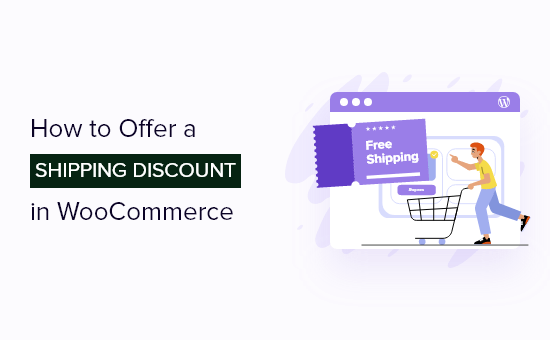
Pourquoi proposer des réductions sur les frais d'expédition dans WooCommerce ?
L'un des meilleurs moyens d'augmenter les ventes de votre boutique WooCommerce consiste à offrir des remises sur les frais d'expédition aux clients. Ces remises incitent davantage les gens à acheter vos produits et services.
Les remises sur les frais d'expédition peuvent également aider à récupérer les ventes de paniers abandonnés dans WooCommerce. Vous pouvez afficher une fenêtre contextuelle d'intention de sortie et offrir la livraison gratuite pour convertir le visiteur qui abandonne en client.
Outre la livraison gratuite, il existe différents types de remises d'expédition que vous pouvez offrir dans WooCommerce.
Par exemple, vous pouvez proposer une remise fixe ou en pourcentage sur le montant total de la commande, créer des offres d'expédition pour les utilisateurs enregistrés, et bien plus encore.
Cela dit, voyons comment vous pouvez offrir des remises sur les frais d'expédition dans WooCommerce.
Offrir des réductions d'expédition dans WooCommerce
Le moyen le plus simple de créer des remises sur les frais d'expédition dans WooComemrce consiste à utiliser le plugin Advanced Coupons for WooCommerce.
C'est l'un des meilleurs plugins WooCommerce à avoir sur votre site Web. Le plugin offre beaucoup de flexibilité et vous aide à créer différents types de remises d'expédition.
Vous pouvez également créer des offres Buy One Get One (BOGO), un programme de fidélité, configurer le conditionnement du panier, appliquer automatiquement des coupons de réduction, etc.
Nous utiliserons la version Advanced Coupon pour WooCommerce Premium pour ce didacticiel, car il comprend des fonctionnalités supplémentaires telles que le remplacement de l'expédition. Cependant, il existe également une version gratuite des coupons avancés que vous pouvez utiliser pour créer des remises sur les frais d'expédition.
Tout d'abord, vous devrez installer et activer le plugin Advanced Coupon for WooCommerce. Si vous avez besoin d'aide, consultez notre guide sur l'installation d'un plugin WordPress.
Remarque : Vous devrez installer et activer à la fois le plug-in gratuit et le plug-in premium. En effet, les coupons avancés pour WoooCommerce Premium utilisent des dépendances du plugin gratuit et débloquent des fonctionnalités supplémentaires.
Lors de l'activation, vous devrez accéder à Coupons »Licence à partir de votre tableau de bord WordPress. Allez-y et entrez la clé de licence et l'e-mail d'activation, puis cliquez sur le bouton "Activer la clé".
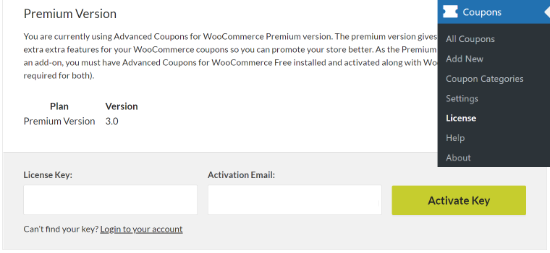
Vous pouvez facilement trouver la clé de licence dans la zone de votre compte Advanced Coupon et l'e-mail que vous avez reçu lors de votre inscription au service.
Configurer les zones d'expédition dans WooCommerce
L'étape suivante consiste à créer des zones d'expédition dans WooCommerce et à configurer les régions où vous offrirez des remises d'expédition.
Vous pouvez commencer par vous diriger vers WooCommerce »Paramètres , puis sélectionner l'onglet "Expédition". Ensuite, vous devrez cliquer sur le bouton "Ajouter une zone d'expédition".
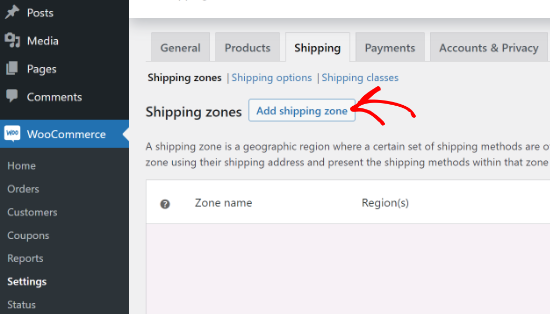
Sur l'écran suivant, entrez simplement un nom pour votre zone, sélectionnez les régions dans le menu déroulant, puis cliquez sur le bouton "Ajouter une méthode d'expédition".
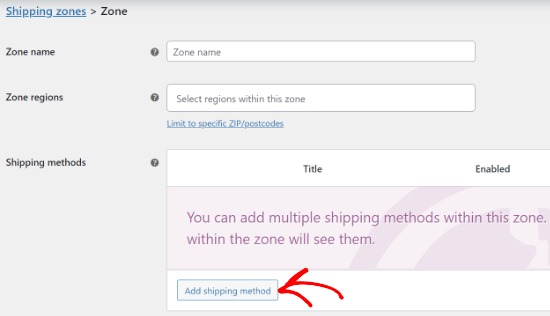
Maintenant, vous verrez différentes méthodes d'expédition dans le menu déroulant. Vous pouvez définir un tarif forfaitaire, une livraison gratuite ou un ramassage local pour votre boutique WooCommerce.
Sélectionnez simplement votre méthode d'expédition préférée et cliquez sur le bouton "Ajouter une méthode d'expédition".
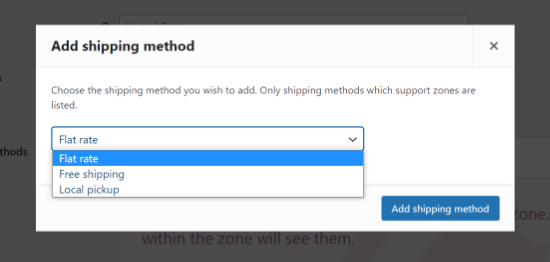
Votre méthode d'expédition sera maintenant ajoutée à la zone d'expédition. Pour le configurer davantage, survolez simplement la méthode d'expédition et cliquez sur le bouton "Modifier".
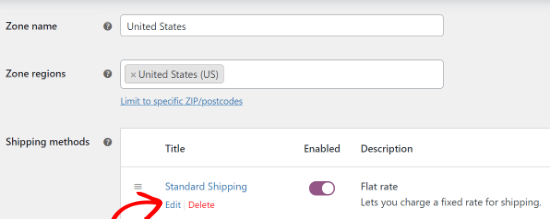
Vous verrez une fenêtre contextuelle avec plus de paramètres pour la méthode d'expédition que vous avez sélectionnée. Par exemple, nous avons utilisé la méthode "Flat rate" pour créer des options d'expédition standard et express pour notre boutique de démonstration WooCommerce.
Les options diffèrent en fonction de la méthode d'expédition que vous choisissez. Dans le cas des paramètres de tarif forfaitaire, vous pouvez modifier le titre de la méthode, ajouter un statut fiscal et saisir les frais d'expédition.
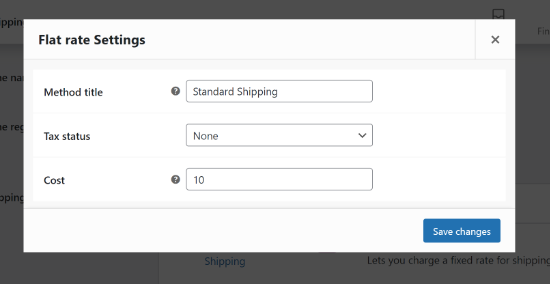
Après avoir saisi ces informations, cliquez simplement sur le bouton "Enregistrer les modifications". Vous avez créé avec succès une zone d'expédition pour votre boutique WooCommerce.
Pour afficher votre zone d'expédition nouvellement ajoutée, revenez simplement à l'onglet "Zone d'expédition". Vous pouvez créer autant de zones d'expédition que vous le souhaitez en répétant ces étapes.

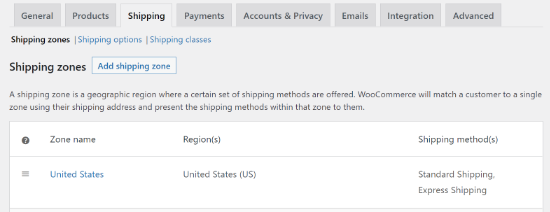
Création d'un coupon de réduction d'expédition
Après avoir créé une zone d'expédition, vous êtes maintenant prêt à créer un coupon de réduction d'expédition pour WooCommerce.
Pour commencer, vous pouvez accéder à Coupons »Ajouter un nouveau depuis le panneau d'administration de WordPress.
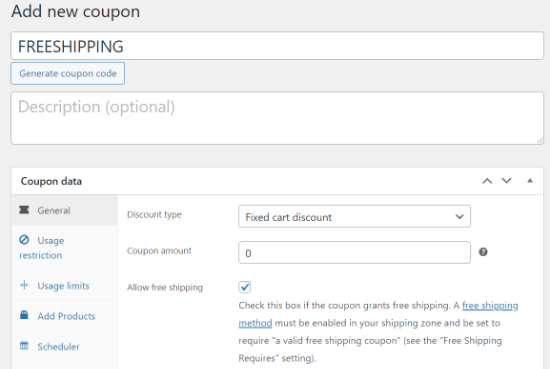
Après cela, vous devrez entrer un code de coupon ou cliquer sur le bouton "Générer un code de coupon" en haut pour créer automatiquement un code de coupon. Ce sera le code que vos clients utiliseront pour bénéficier de la remise sur les frais d'expédition.
Ensuite, faites défiler jusqu'à la méta-boîte de données du coupon. Ici, vous pouvez choisir différents types de remise dans le menu déroulant.
Le plug-in vous permet d'offrir une remise fixe sur un panier ou un produit, un pourcentage de remise ou un achat d'une offre. Vous pouvez également saisir le montant de la remise.
Pour ce didacticiel, nous utiliserons les paramètres par défaut et conserverons le type de remise sur "Remise sur panier fixe" et le montant du coupon sur 0.
Une fois cela fait, vous devrez aller dans l'onglet "Shipping Overrides" dans la section des données du coupon et cliquer sur l'option "+ Add Shipping Override".
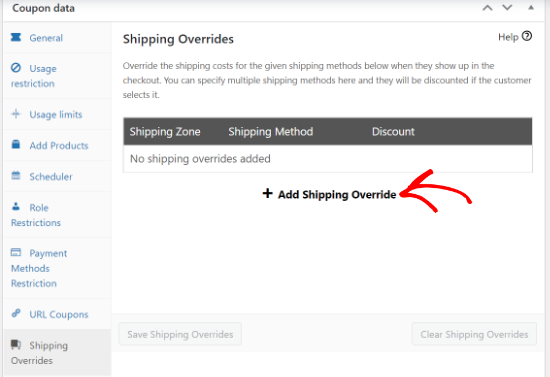
Ensuite, vous pouvez sélectionner votre zone d'expédition, choisir la méthode d'expédition, puis saisir une remise.
Les coupons avancés pour WooCommerce offrent 3 types de remises. Il existe une remise en pourcentage qui offre un pourcentage sur le coût d'expédition régulier ou une remise fixe qui prélèvera un certain montant sur les frais d'expédition.
La dernière option est le prix Override, qui appliquera une tarification complètement différente lorsque le coupon est utilisé. Si vous souhaitez offrir la livraison gratuite, sélectionnez cette option et définissez le montant sur 0.
Dans cet article, nous mettrons en place 50 % de réduction sur l'option d'expédition express. Allez-y et sélectionnez votre zone d'expédition, votre méthode d'expédition et ajoutez le montant de la remise.
Une fois que vous avez entré les détails, cliquez simplement sur le bouton "Ajouter".
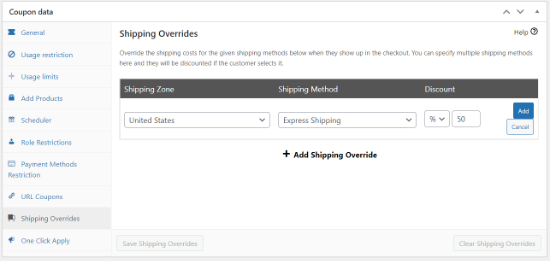
Après avoir ajouté les dérogations d'expédition, n'oubliez pas de cliquer sur le bouton "Enregistrer les dérogations d'expédition".
Le plugin propose également plus de paramètres facultatifs pour personnaliser votre coupon de réduction d'expédition.
Par exemple, dans l'onglet "Restriction d'utilisation", vous pouvez entrer une dépense minimale et maximale pour utiliser le coupon, interdire aux clients d'utiliser le coupon lorsque d'autres coupons de produits sont appliqués, et plus encore.
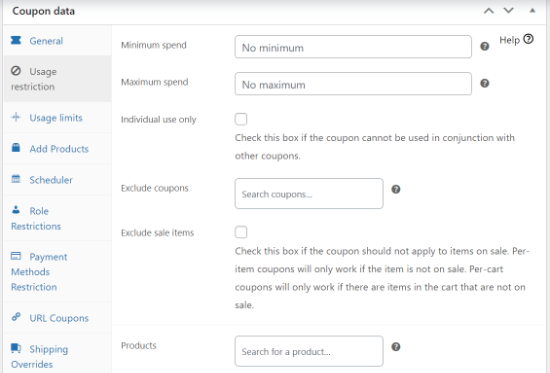
De même, vous pouvez également configurer la limite d'utilisation du coupon, ajouter automatiquement des produits au panier, programmer un coupon, activer les restrictions de rôle pour accéder au coupon, etc.
En plus de cela, vous pouvez également créer différentes conditions pour appliquer le coupon en faisant défiler jusqu'à la section "Conditions du panier". Par exemple, vous pouvez définir une condition selon laquelle le coupon ne sera utilisé que si le sous-total du panier est supérieur à un certain montant.
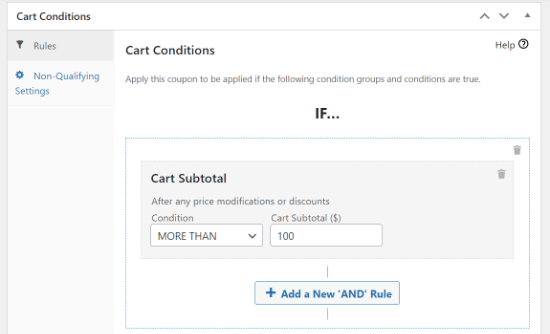
Une fois que vous avez personnalisé votre coupon de réduction d'expédition, continuez et cliquez sur le bouton "Publier".
Vous pouvez également cliquer sur l'option "Activer l'application automatique pour ce coupon" dans la case Appliquer automatiquement le coupon et automatiser vos remises d'expédition.
Lorsque vous activez cette option, le coupon de réduction est automatiquement appliqué au panier et les clients n'ont pas à saisir le code.
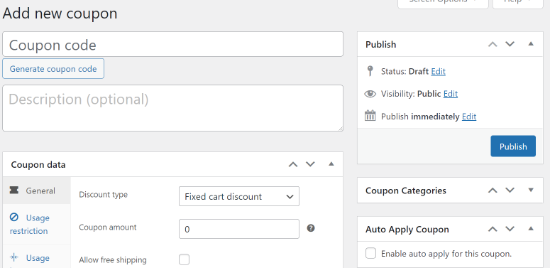
Ensuite, vous pouvez tester si vos remises d'expédition fonctionnent en visitant votre boutique WooCommerce.
Ajoutez simplement un produit au panier, puis affichez la page du panier. Maintenant, entrez votre code de réduction d'expédition dans le champ "Code de coupon" et cliquez sur le bouton "Appliquer le coupon".
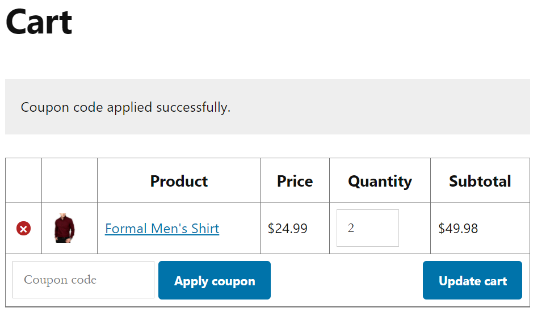
Vous devriez voir une réduction d'expédition dans le total du panier lorsque vous sélectionnez la méthode d'expédition sur laquelle le coupon est appliqué.
Dans ce cas, vous remarquerez une remise de 50 % sur la livraison express et afficherez le montant dans le champ "Remise sur la livraison".
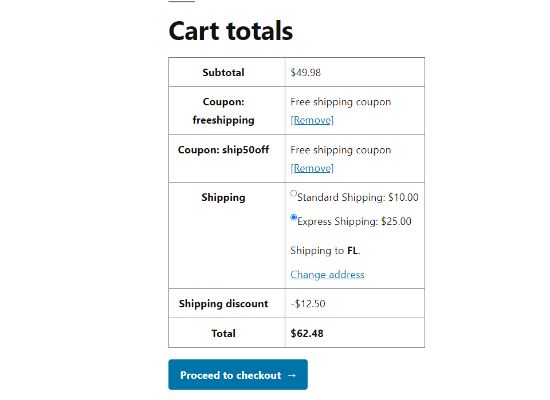
Nous espérons que cet article vous a aidé à apprendre comment offrir une remise sur les frais d'expédition dans WooCommerce. Vous pouvez également consulter notre guide sur la façon de démarrer un blog WordPress et les meilleurs services de marketing par e-mail pour les petites entreprises.
Si vous avez aimé cet article, veuillez vous abonner à notre chaîne YouTube pour les didacticiels vidéo WordPress. Vous pouvez également nous retrouver sur Twitter et Facebook.
